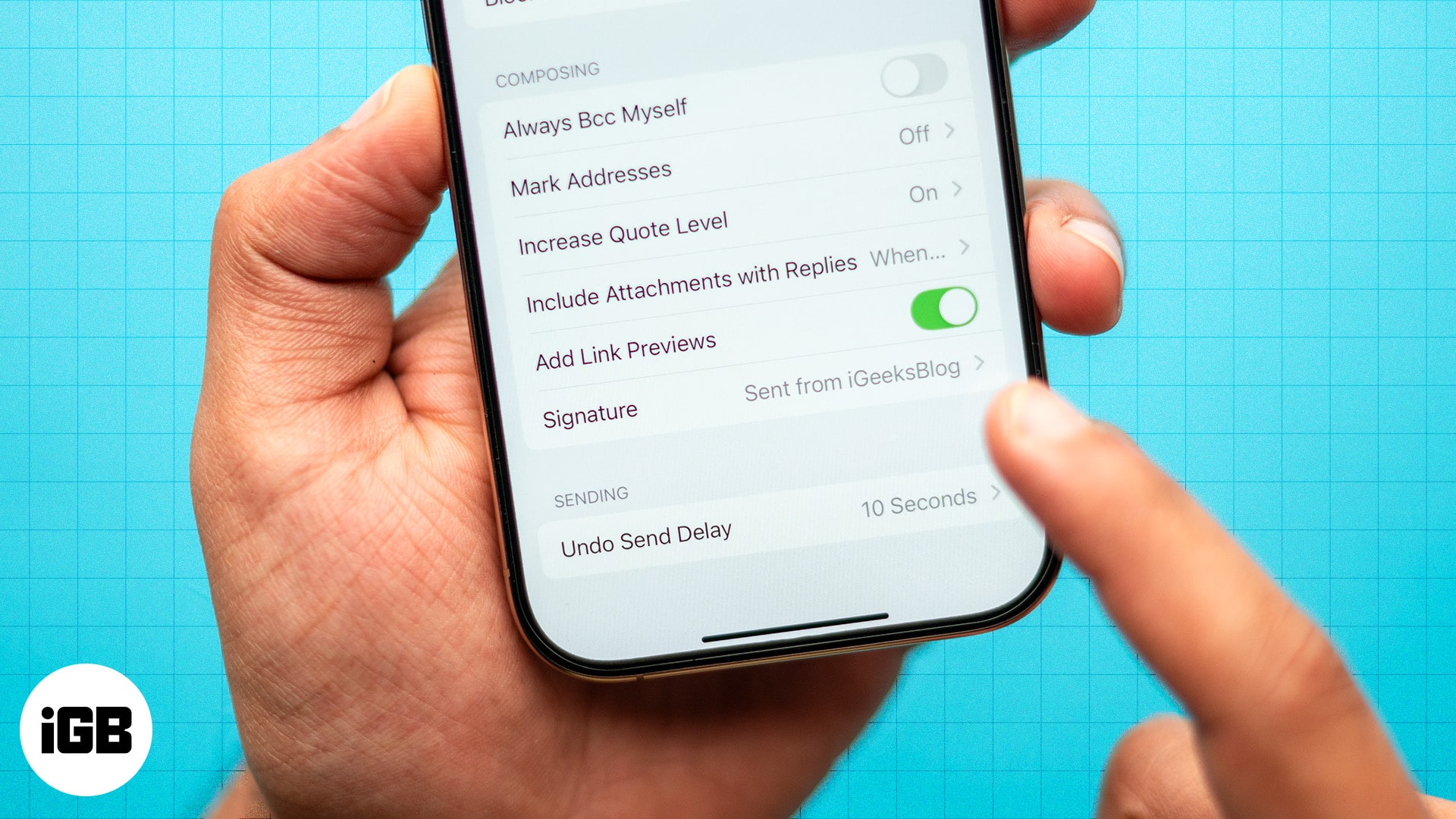
Adakah anda bosan dengan tandatangan generik “Dihantar dari iPhone saya” yang muncul pada penghujung setiap e-mel anda? Anda boleh menukar tandatangan e-mel anda pada apl Mel pada iPhone anda untuk memperibadikan urutan anda dan menambah sentuhan profesional.
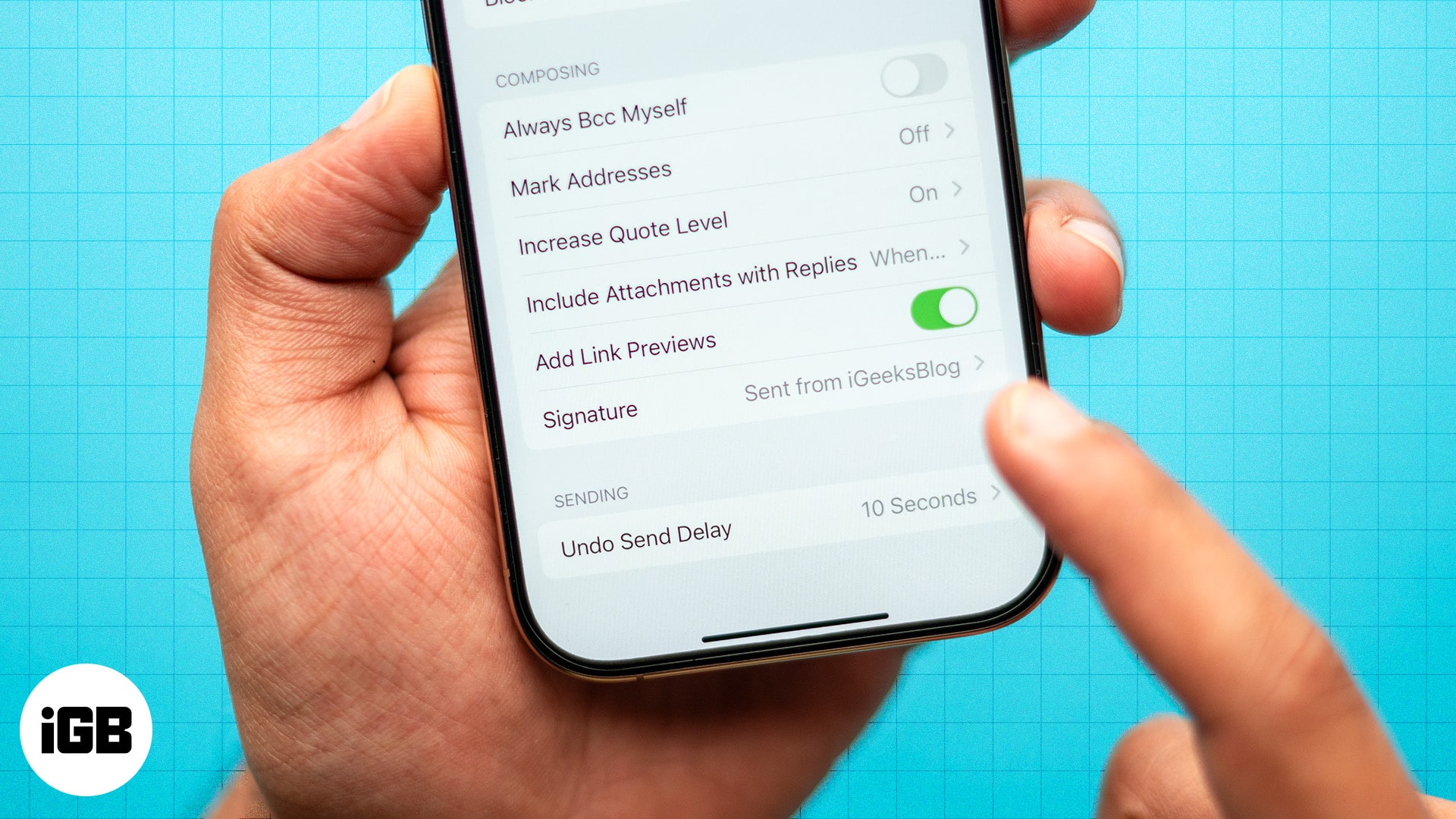
Ikuti bersama, dan kami akan menunjukkan kepada anda cara menukar tandatangan e-mel anda pada iPhone.
Jadual Kandungan
Mengapa anda perlu menukar tandatangan aplikasi Mel lalai pada iPhone anda?
Menyesuaikan tandatangan e-mel anda menawarkan beberapa faedah:
- Tambahkan sentuhan peribadi atau profesional: Tandatangan dengan nama anda, jawatan, butiran hubungan dan butiran lain kelihatan lebih profesional daripada yang lalai.
- Promosikan jenama anda: Sertakan logo syarikat atau pautan tapak web anda untuk meningkatkan keterlihatan jenama.
- Cipta konsistensi merentas akaun: Apl Mel membolehkan anda menukar alamat e-mel untuk semua akaun sama sekali untuk mengekalkan keseragaman.
- Alih keluar sebarang pengiklanan yang tidak perlu: “Dihantar daripada iPhone saya” lalai boleh dirasakan seperti promosi percuma untuk Apple. Jadi, anda mungkin mahu menggantikannya dengan sesuatu yang lebih bermakna.
- Tunjukkan profesionalisme dalam e-mel: Tandatangan yang direka dengan baik menambah kuasa dan meningkatkan kualiti e-mel anda.
Secara keseluruhan, mengedit tandatangan anda dalam apl Mel menjadikan e-mel anda lebih disesuaikan dan bertimbang rasa. Sekarang setelah anda memahami tujuannya, mari masuk ke langkah-langkahnya!
Bagaimana untuk menyesuaikan tandatangan e-mel pada iPhone atau iPad
Menukar tandatangan e-mel anda adalah mudah dan anda boleh menggantikan tandatangan lalai dengan teks, imej dan banyak lagi, bergantung pada pilihan anda.
1. Gunakan tandatangan teks
Jika anda tidak suka tandatangan “Dihantar daripada iPhone saya”, anda boleh menggantikannya dengan mana-mana teks lain seperti ini:
- Buka apl Tetapan pada iPhone atau iPad anda.
- Pilih Apl dan ketik Mel.
- Cari dan pilih Tandatangan di bawah bahagian Mengarang.
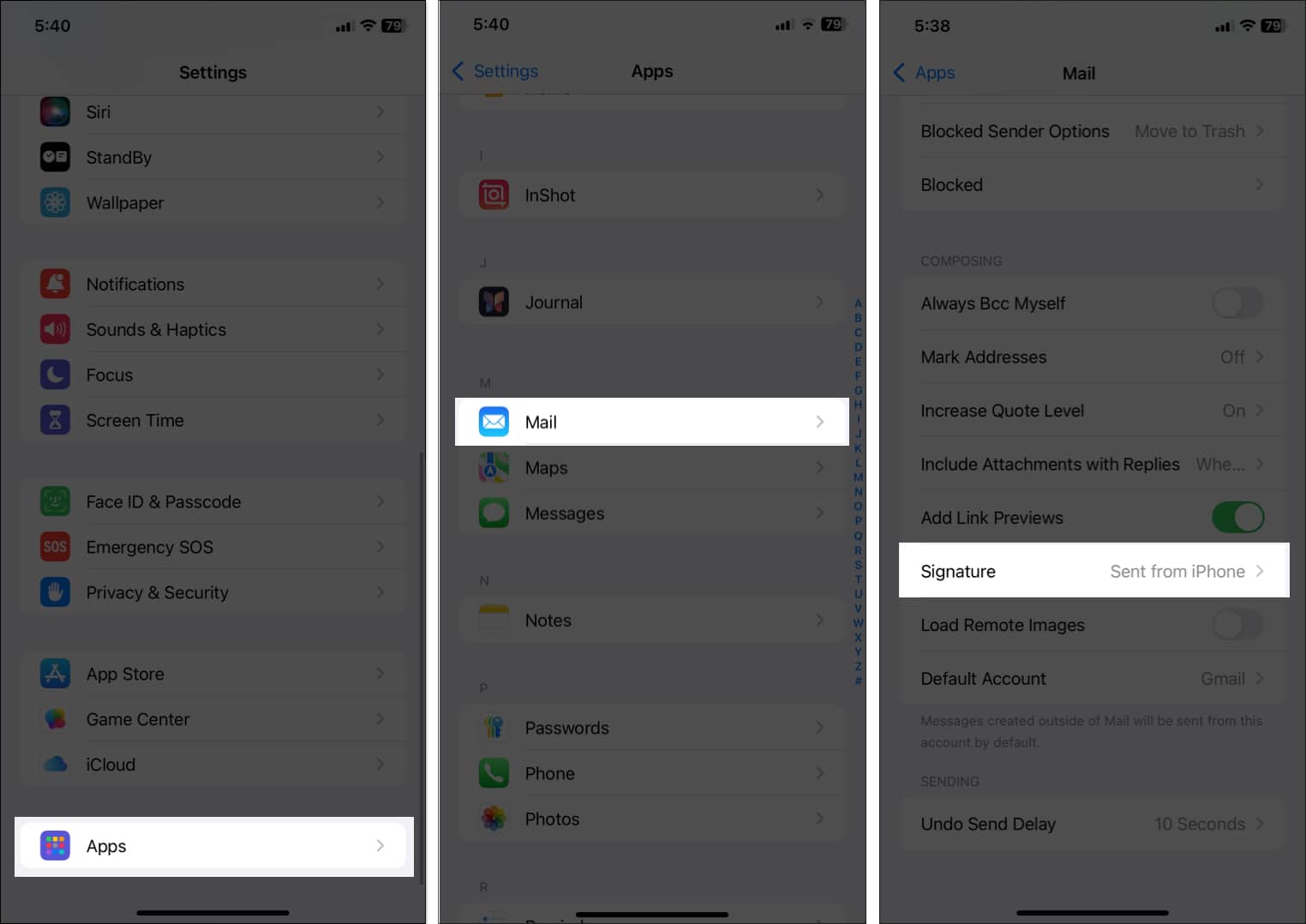
- Padam “Dihantar daripada iPhone saya” dan masukkan tandatangan teks tersuai pilihan anda. Anda boleh memasukkan nama, jawatan, nombor telefon atau sebarang butiran lain. Sebagai alternatif, biarkan kotak teks kosong jika anda tidak mahu menggunakan sebarang tandatangan mel.
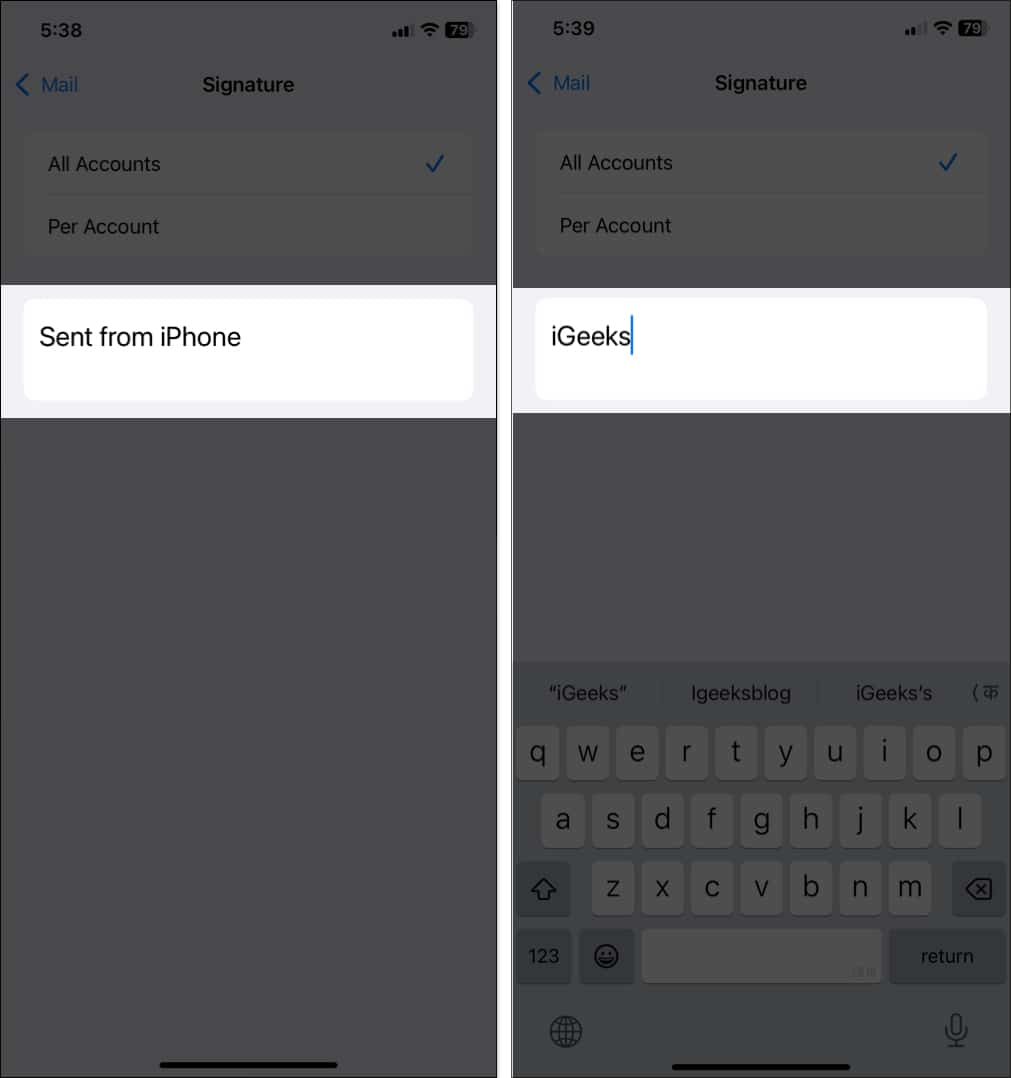
- Untuk menyesuaikan tandatangan teks dengan lebih lanjut, ketik dua kali pada perkataan, dan anda akan melihat menu pop timbul. Ketik anak panah kanan dan pilih Format. Di sini, pilih antara Bold, Italic dan Underline.
- Setelah berpuas hati, ketik Mel di penjuru kiri sebelah atas untuk menyimpan perubahan.
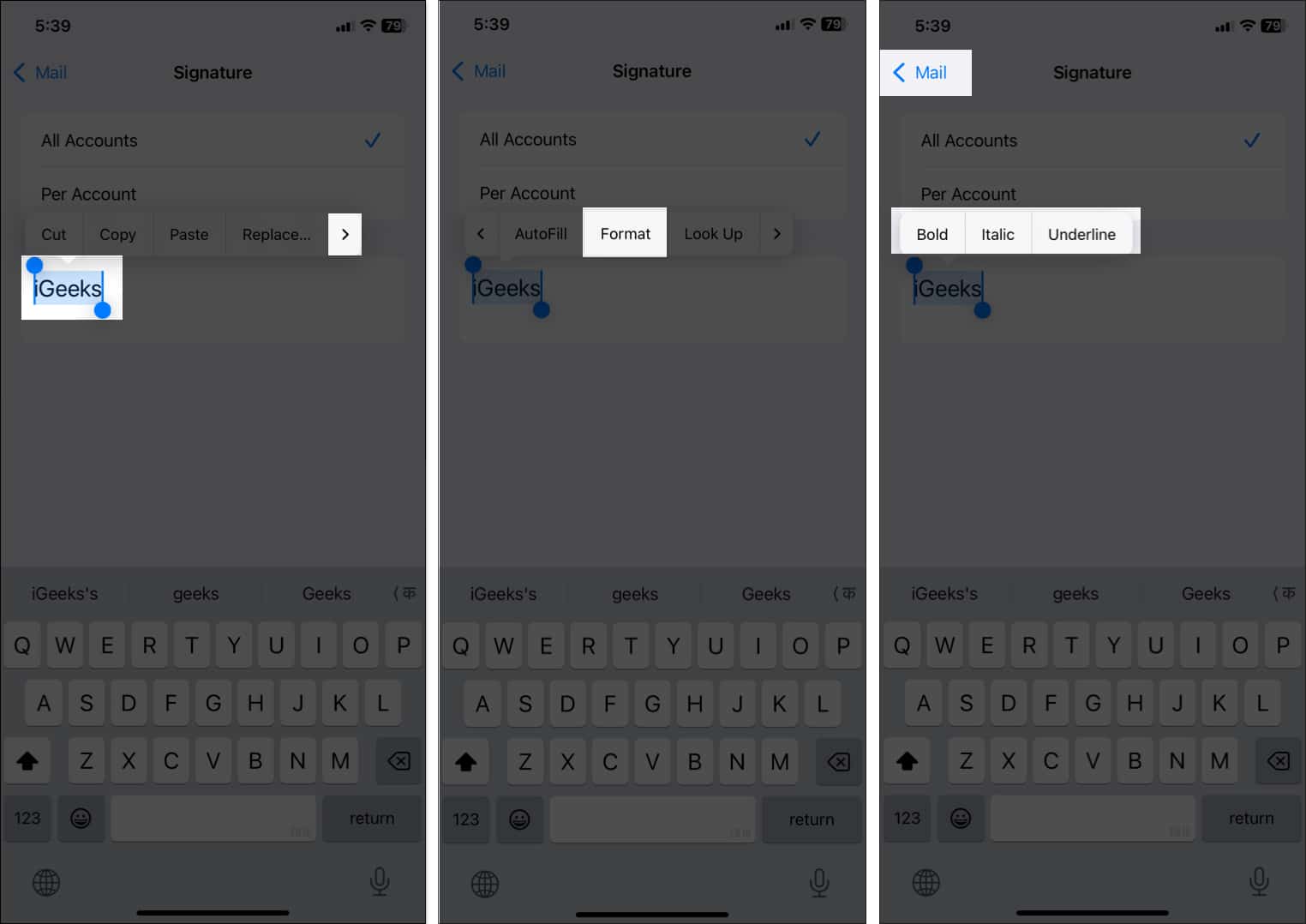
2. Tambahkan imej dan pemformatan lain dalam tandatangan anda
Menambah imej seperti logo syarikat atau pautan tapak web anda dengan pemformatan khas boleh meningkatkan profesionalisme tandatangan anda. Walau bagaimanapun, apl Mel pada iPhone tidak menawarkan alat pemformatan yang mantap, jadi anda tidak boleh menukar warna fon, gaya atau saiz tandatangan atau menambah sebarang imej daripada Tetapan. Walau bagaimanapun, anda boleh mengatasinya, seperti yang ditunjukkan di bawah:
Pertama, buat tandatangan menggunakan komputer anda. Begini cara melakukan ini:
- Lancarkan apl Mel pada Mac anda.
- Klik Mel dalam bar menu dan pilih Tetapan.
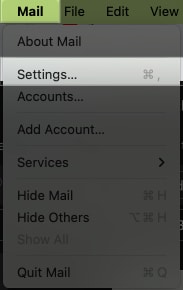
- Sekarang, beralih ke tab Tandatangan.
- Klik ikon tambah (+) di bahagian bawah untuk membuat tandatangan baharu.
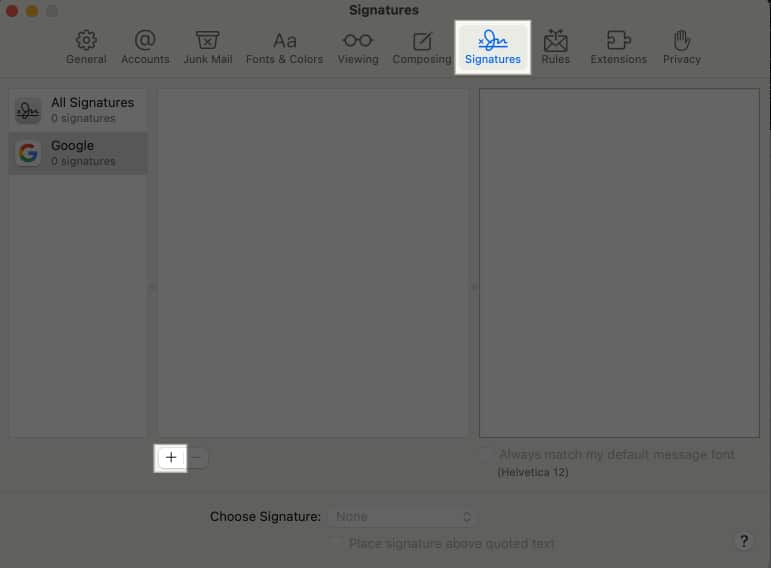
- Nyahtanda kotak semak Sentiasa padankan fon mesej lalai saya.
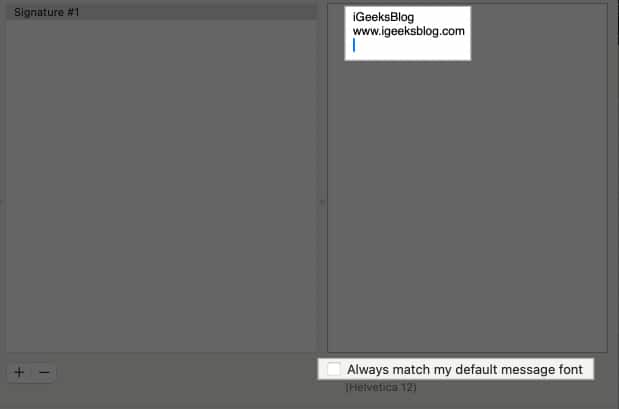
- Sekarang, sesuaikan tandatangan mel seperti yang anda mahu.
- Pilih teks yang ingin anda format, klik kanan padanya dan pilih Fon daripada menu. Anda kemudian boleh memilih gaya fon, format dan banyak lagi.
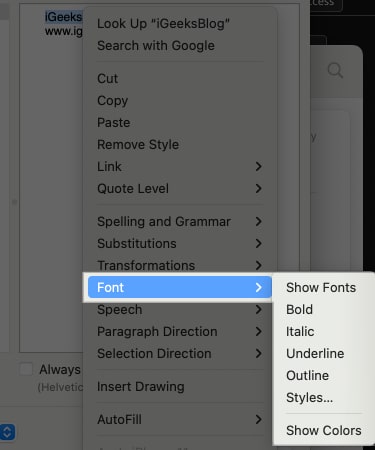
- Anda juga boleh menambah emoji dan pautan pada tandatangan anda dan juga menukar fon.
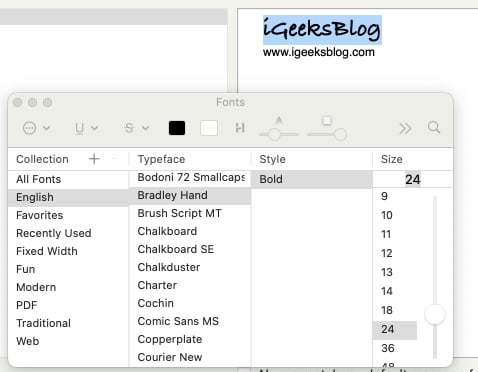
- Setelah selesai, tutup kotak dialog.
Memandangkan anda telah berjaya membuat tandatangan e-mel tersuai anda, ikuti langkah ini untuk mengimportnya ke iPhone anda:
- Buka apl Mel pada Mac anda.
- Tulis e-mel baharu dan pilih tandatangan baharu anda daripada lungsur turun Tandatangan.
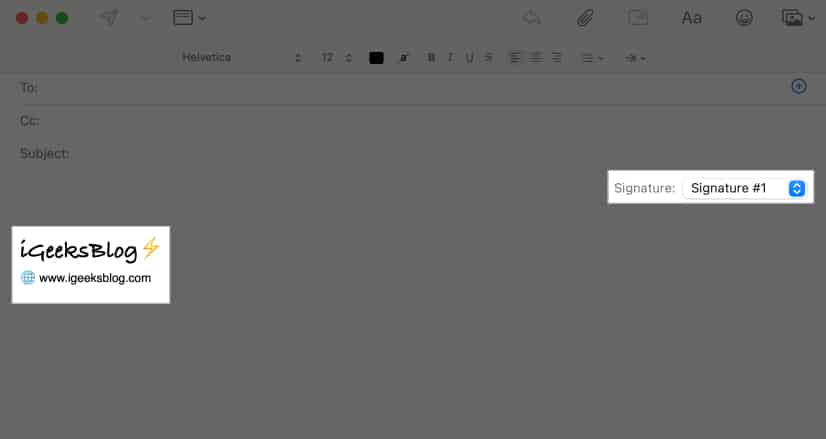
- Simpan draf.
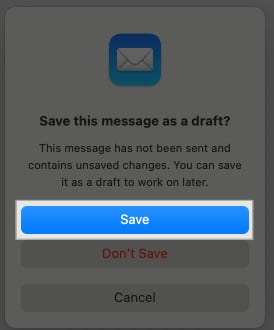
- Sekarang, lancarkan aplikasi Mel pada iPhone anda.
- Cari mel draf dan salin tandatangan yang anda buat.
- Pergi ke apl Tetapan dan tampal tandatangan seperti yang dinyatakan di atas. Anda akan melihat teks tandatangan dengan emoji. Walau bagaimanapun, anda akan melihat bahawa pemformatan dialih keluar.
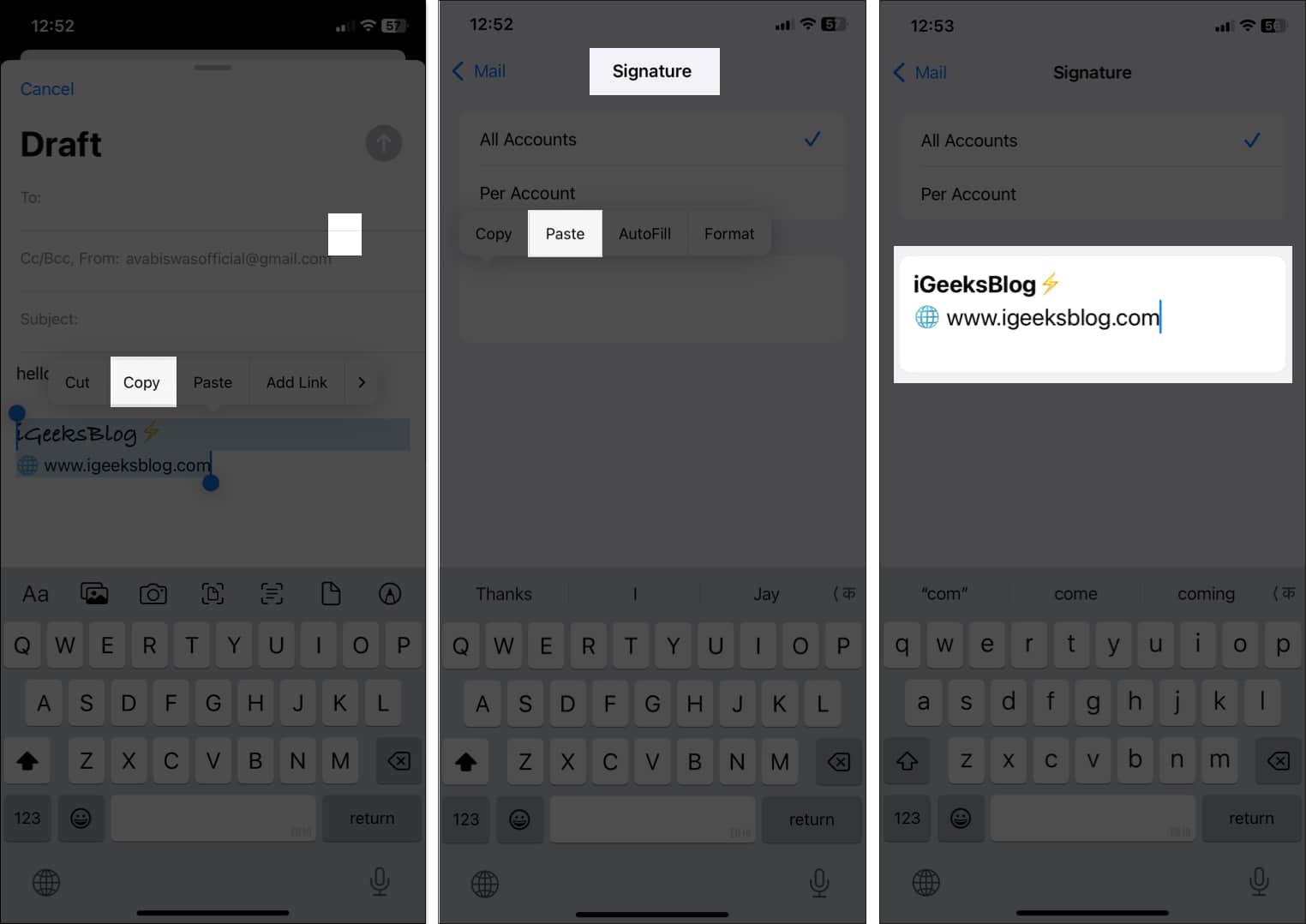
- Untuk mendapatkan semula pemformatan, goncang peranti anda dan pilih Buat asal dalam pop timbul Buat asal Tukar Atribut.

Itu sahaja! Kini, anda akan melihat tandatangan dengan pemformatan lanjutan apabila anda menghantar e-mel daripada iPhone anda.
Anda boleh menggunakan apl tandatangan mel pihak ketiga untuk menambah imej seperti logo syarikat anda. Apl sedemikian menawarkan templat tandatangan HTML yang boleh anda sesuaikan dan tampal ke dalam kotak tandatangan. Mari lihat bagaimana:
- Muat turun dan pasang E-mel Tandatangan Pro apl.
- Lancarkan apl dan log masuk atau buat akaun.
- Pilih templat tandatangan yang anda suka.
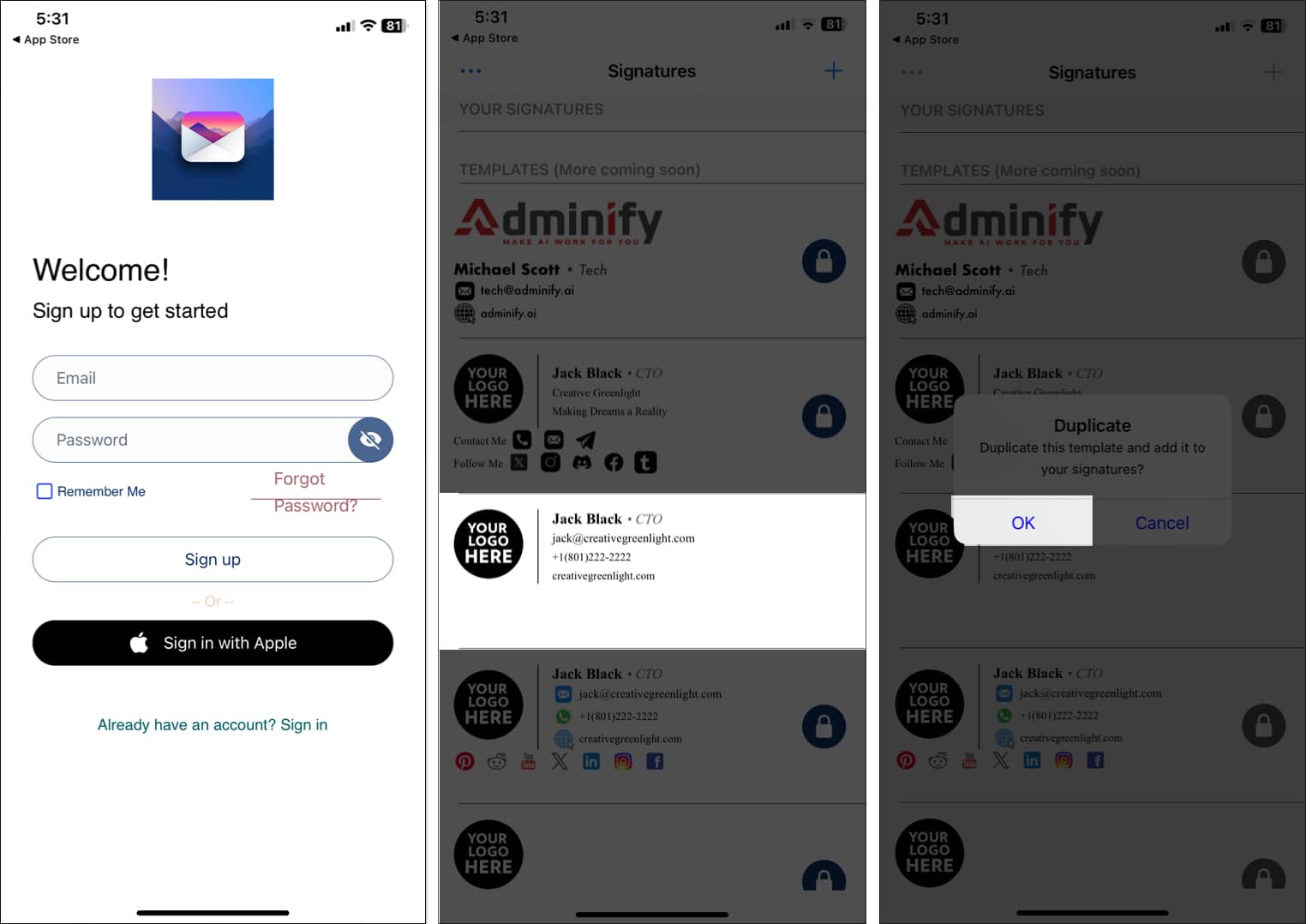
- Isikan butiran anda dalam kotak tertentu. Tatal ke bawah untuk pilihan pemformatan dan pengeditan lanjutan.
- Setelah berpuas hati, ketik Salin ke Papan Klip dan pilih Salin Tandatangan Diformat.
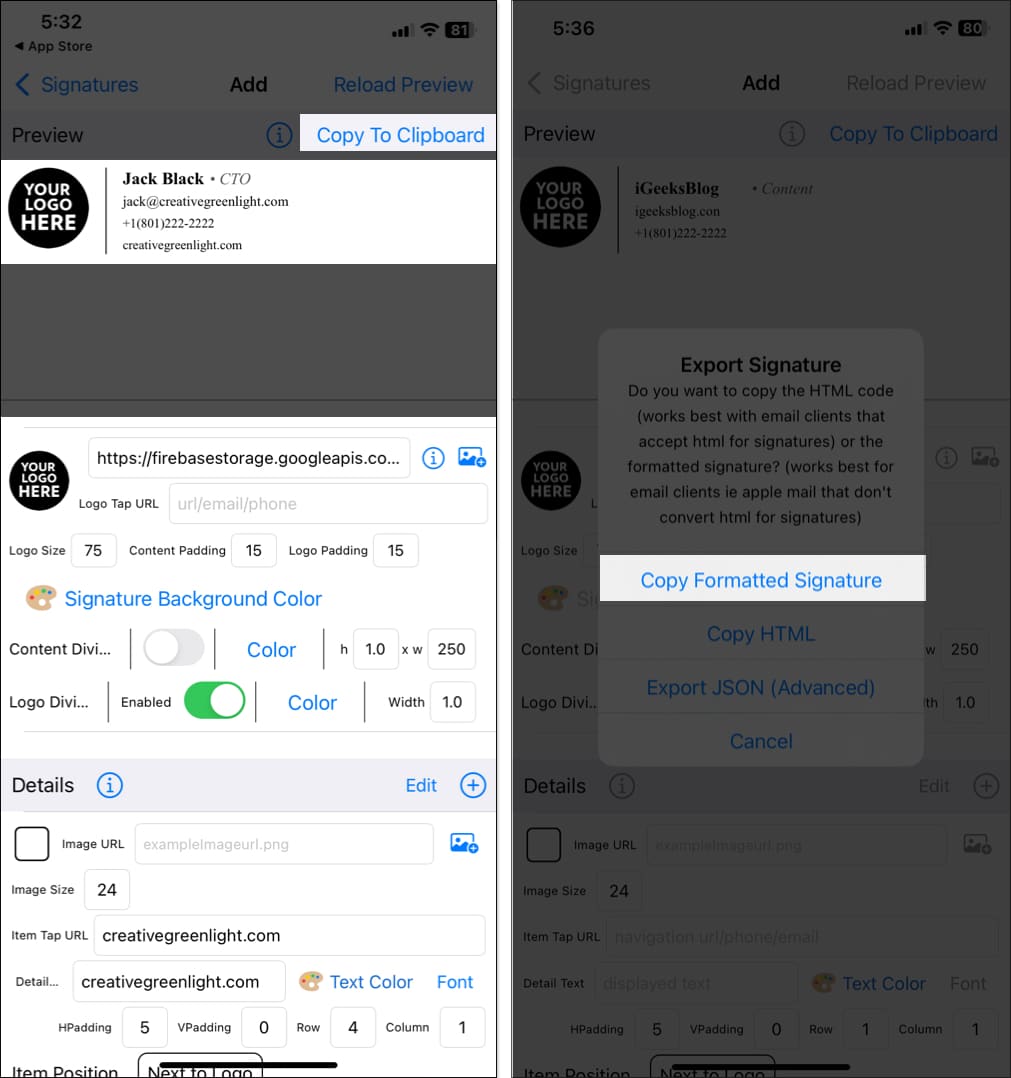
- Sekarang, pergi ke apl Tetapan dan tampal tandatangan.
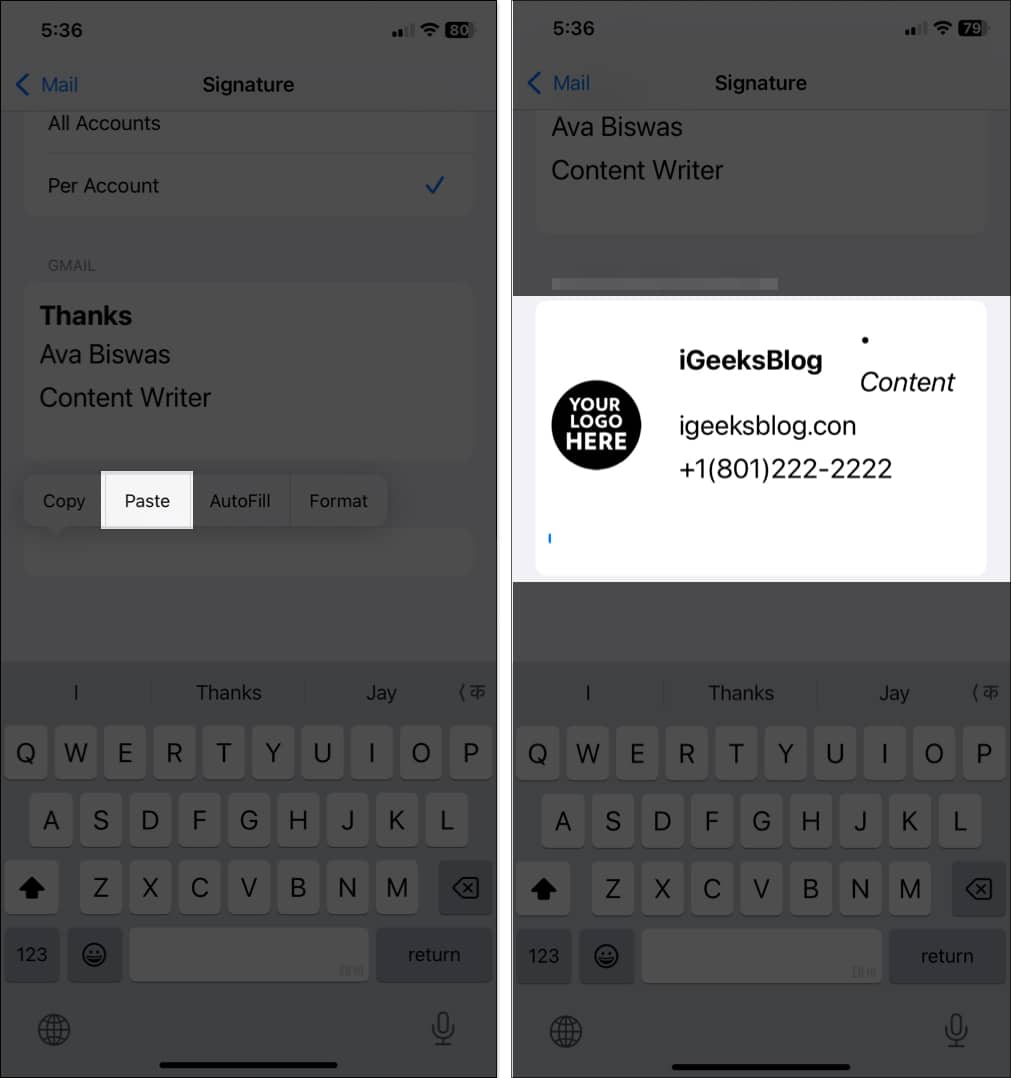
- Goncang peranti anda untuk membuat asal pemformatan.
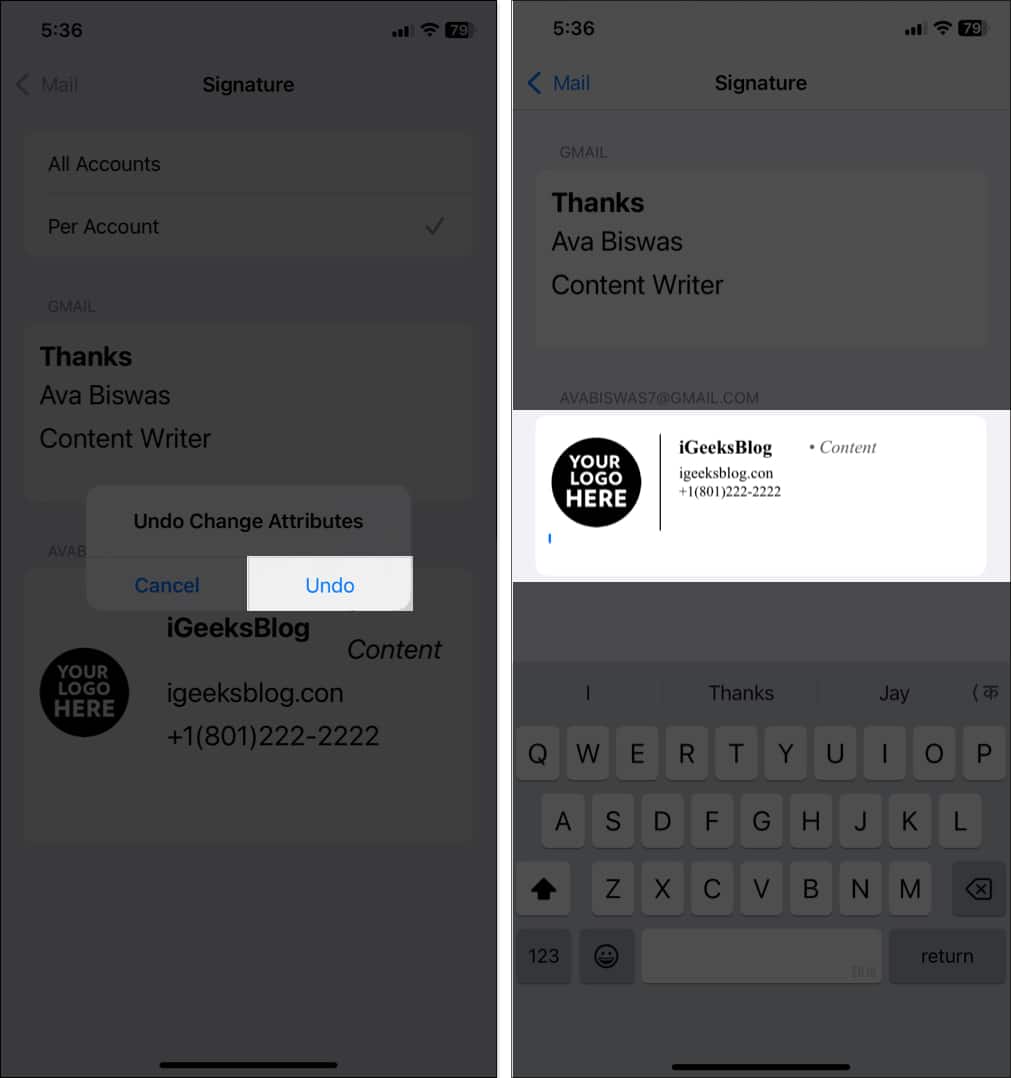
Petua untuk menukar tandatangan mel anda pada iPhone
- Pastikan ia ringkas: Tandatangan e-mel anda tidak seharusnya mengatasi kandungan e-mel. Berpegang pada maklumat penting dan elakkan melintasi lebih daripada lima baris. Selain itu, anda tidak perlu menyebut alamat e-mel anda dalam maklumat hubungan anda.
- Gunakan fon mudah: Elakkan menggunakan terlalu banyak fon dan gaya untuk mengekalkan profesionalisme.
- Tambahkan seruan tindak: Sertakan pautan ke tapak web atau media sosial anda, tetapi elakkan tandatangan yang berselerak.
- Uji merentas peranti: Pastikan tandatangan anda kelihatan baik pada kedua-dua versi desktop dan mudah alih klien e-mel yang berbeza.
- Pastikan ia dikemas kini: Sentiasa semak dan kemas kini tandatangan anda dengan tajuk pekerjaan baharu, butiran hubungan atau elemen penjenamaan.
Menandatangani…
Menukar tandatangan e-mel dalam apl Mel pada iPhone anda ialah tweak kecil yang boleh memberi kesan besar pada cara e-mel anda diterima. Sama ada anda memilih tandatangan yang ringkas berasaskan teks atau tandatangan yang lebih maju dan kaya dengan imej, ini adalah cara mudah untuk menambah sentuhan peribadi dan meningkatkan profesionalisme anda.
Jika anda menghadapi sebarang masalah selepas mengikuti proses, sila beritahu kami dalam ulasan di bawah, dan kami akan membantu anda.
Soalan Lazim
Anda boleh mengalih keluar tandatangan lalai dengan pergi ke Tetapan > Apl > Mel > Tandatangan. Kemudian, padamkan teks “Dihantar daripada iPhone saya” dan biarkan medan kosong atau menggantikannya dengan tandatangan tersuai.
Isu ini boleh berlaku jika akaun e-mel tidak disegerakkan dengan betul selepas membuat perubahan. Mungkin terdapat pepijat dalam apl Mel. Memulakan semula apl atau telefon anda selalunya menyelesaikan masalah ini. Selain itu, pastikan anda telah menggunakan tandatangan pada semua akaun jika perlu.
Baca juga:
- Apl tandatangan elektronik terbaik pada iPhone dan iPad
- Cara menggunakan Apple Intelligence dalam apl Mel dalam iOS 18
- Bagaimana untuk menukar aplikasi e-mel lalai pada iPhone
